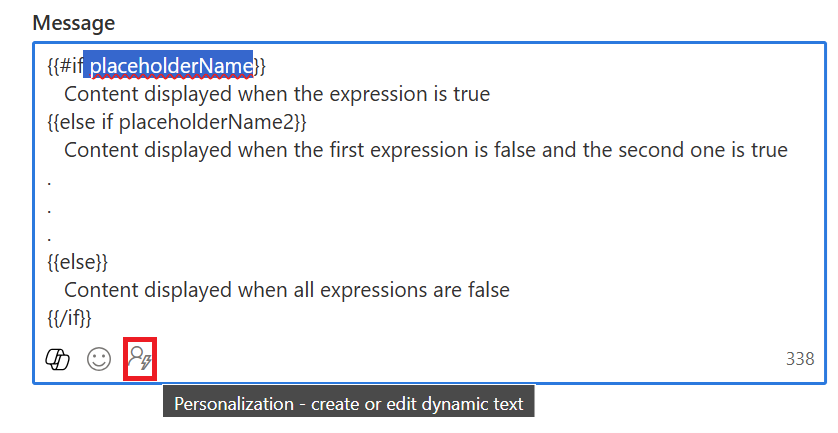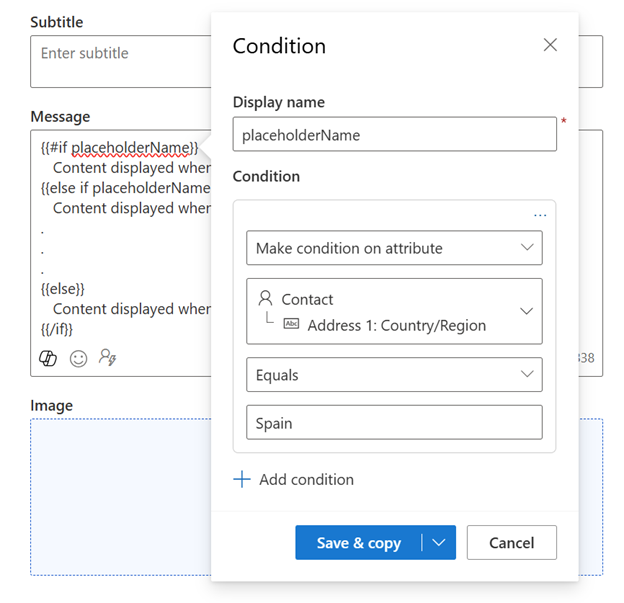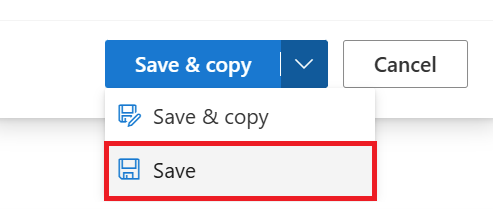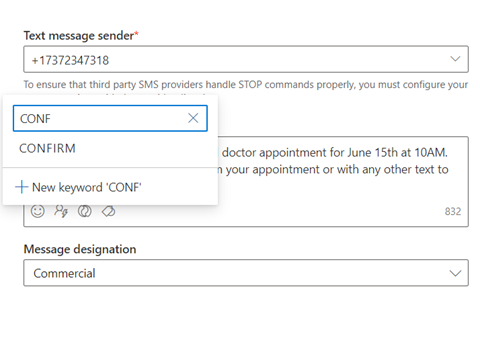아웃바운드 문자 메시지 만들기
중요
SMS 메시지의 링크는 문자 수를 줄이기 위해 자동으로 단축됩니다. 2024년 10월 10일부터 SMS 메시지로 전송된 URL은 메시지 전송 후 6개월이 지나면 만료되어 더 이상 작동하지 않습니다.
문자 메시지(SMS)를 사용하면 모바일 장치에서 고객에게 직접 연락할 수 있습니다. Azure Communication Services, Infobip, LINK Mobility, Telesign, Twilio 또는 Vibes와 같은 공급자에 등록하고 공급자와 함께 작동하도록 Customer Insights - Journeys를 구성하여 Dynamics 365 Customer Insights - Journeys에서 문자 메시지를 보낼 수 있습니다. 문자 메시지 공급자 계정을 설정하는 방법을 알아보려면 문자 메시지 설정을 참조하세요.
팁
전화번호와 메시지 서비스는 Dynamics 365 Customer Insights 라이선스에 포함되지 않습니다. 앱 내에서 문자 메시지를 보내려면 별도의 공급자 구독이 필요하며, 이를 앱에 연결하여 메시지를 보냅니다.
이 문서에서는 Customer Insights - Journeys에서 문자 메시지를 작성하고 보내는 방법을 설명합니다. 아래 설명과 같이 Customer Insights - Journeys 앱은 수신 SMS 응답을 포함한 채널 인사이트 목적으로 문자 메시지 메트릭을 추적합니다.
문자 메시지 설정
문자 메시지를 보내기 전에 Customer Insights - Journeys 앱에서 문자 메시지 공급자에 대한 세부 정보를 입력해야 합니다.
문자 메시지 만들기
전화번호를 추가한 후 Customer Insights - Journeys>채널>문자 메시지로 이동하여 상단 리본에서 +새 문자 메시지를 선택하여 문자 메시지 작성을 시작할 수 있습니다. 그러면 문자 메시지 편집기로 이동합니다.
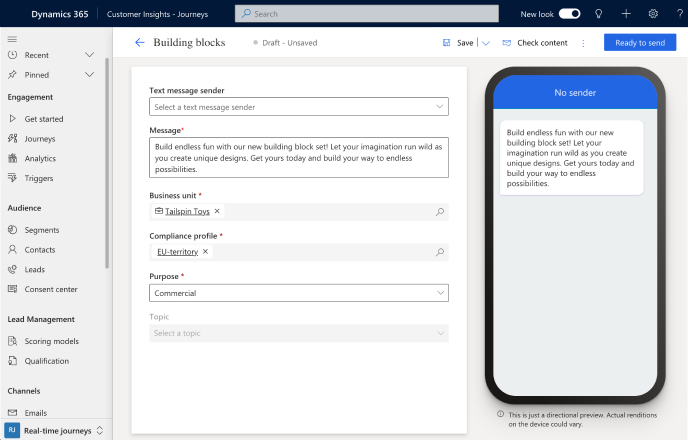
메시지를 작성하는 방법:
- 메시지 발신자를 선택합니다. 문자 메시지 보낸 사람 드롭다운에서는 추가한 보낸 사람 전화 번호(Azure Communication Services 프리뷰, Twilio 또는 TeleSign) 중에서 선택할 수 있습니다.
- 메시지 내용을 입력합니다. 텍스트, 이모티콘 및 맞춤화된 콘텐츠를 입력할 수 있습니다.
- 메시지에 대한 규정 준수 프로필, 목적 및 토픽을 선택하십시오.
메시지를 보내기 전에 오른쪽 상단에 있는 콘텐츠 확인 버튼을 선택합니다. 이는 이메일 디자이너의 오류 확인 기능과 마찬가지로 메시지에 대한 오류 확인을 실행합니다.
다음으로 오른쪽 상단에 있는 전송 테스트 버튼을 선택하여 메시지를 테스트합니다. Azure Communication Services 미리 보기 수신자 부담 발신자 번호를 사용하는 경우 메시지를 미국 휴대폰 번호로 테스트해 볼 수 있습니다. Twilio 또는 TeleSign 발송인 번호를 사용하는 경우 지원되는 국가의 모바일 장치로 메시지를 보낼 수 있습니다. 또한 여정에 메시지를 추가하여 이벤트에서 트리거할 수 있는 방법을 확인할 수도 있습니다.
노트
문자 메시지가 160자를 초과하는 경우, SMS 프로토콜은 논리적인 단일 메시지의 내용을 분할하여 병합합니다. SMS 서비스 공급자는 160자를 초과하는 문자 메시지에 대해 두 개 이상의 메시지에 대해 요금을 청구할 수 있습니다.
문자 메시지 개인 설정
문자 메시지 개인 설정를 사용하면 각 메시지 받는 사람에게 고유한 동적 데이터를 삽입할 수 있습니다. 이름, 약속 시간, 위치 또는 기타 고유 데이터를 동적으로 채울 수 있습니다.
문자 메시지를 개인 설정하려면 다음을 수행합니다.
- 메시지 필드에서 개인화
 버튼을 선택합니다.
버튼을 선택합니다. - 데이터 필드 선택을 선택하여 데이터 원본을 선택합니다. 데이터 원본은 대상 그룹, 트리거 또는 규정 준수가 기반이 될 수 있습니다.
- 데이터 원본을 선택한 후 원하는 특정 특성 또는 트리거를 검색할 수 있습니다.
- 라벨을 추가하여 메시지 콘텐츠에서 토큰을 빠르게 식별합니다.
여정에서 문자 메시지를 보내면 선택한 특성에 따라 토큰이 자동으로 채워집니다.
문자 메시지에 대한 조건부 콘텐츠
문자 메시지에 인라인 조건을 추가하려면:
문자 메시지 편집기에서 조건부(if-then-else) 문을 추가합니다.
{{#if placeholderName}} Content displayed when the expression is true {{else if placeholderName2}} Content displayed when the first expression is false and the second one is true . . . {{else}} Content displayed when all expressions are false {{/if}}조건을 설정하려면 구성할 자리 표시자이름(예: "placeholderName")을 선택하고 개인 설정 아이콘을 선택합니다.
원하는 조건을 선택합니다. 이 예에서 첫 번째 자리 표시자는 연락처의 주소가 스페인에 있는 경우 조건을 활성화합니다.
완료되면 저장을 선택합니다.
추가하는 각 조건에 대해 이 단계를 반복합니다.
문자 메시지에 Customer Voice 설문조사 추가
문자 메시지나 푸시 알림에 Customer Voice 설문조사 링크를 추가하면 고객이 가장 많이 사용하는 채널에 대한 피드백을 받을 수 있습니다.
문자 메시지에 Customer Voice 설문조사를 추가하려면:
- 메시지 필드에서 Customer Voice 설문조사
 버튼을 선택합니다.
버튼을 선택합니다. - 조회 필드에서 Customer Voice 설문조사를 선택합니다.
- 설문조사를 익명으로 지정할지 여부와 고객이 설문조사링크를 클릭한 후 설문조사 링크를 추적할지 여부를 선택합니다. 설문조사는 익명으로 진행됩니다 옵션을 선택하면 답변과 함께 사용자 데이터가 저장되지 않습니다.
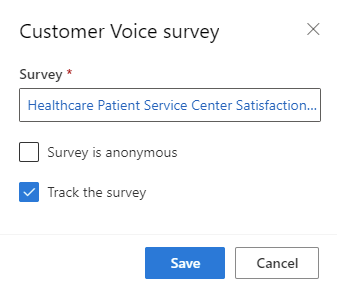
- 저장을 선택합니다.
여정에서 문자 메시지를 보내면 선택한 설문 조사 및 옵션으로 토큰이 자동으로 채워집니다.
문자 메시지에 SMS 키워드 추가
문자 메시지에 SMS 키워드를 추가하면 고객 여정에서 SMS 키워드를 사용하여 문자 메시지에 대한 고객의 응답에 따라 분기할 수 있습니다.
문자 메시지에 키워드를 추가하려면:
- 키워드 아이콘을 선택합니다.
- 추가할 키워드를 입력합니다.
- 이전에 여행에서 사용되었던 적이 있다면 목록에서 선택하거나 새 키워드 버튼을 선택하여 생성합니다.
다음 스크린샷은 문자 메시지에 SMS 키워드를 추가하는 방법을 보여줍니다.
SMS 편집기를 통해 생성된 모든 키워드는 SMS 키워드 페이지에도 추가됩니다.
채널 인사이트에서 문자 메시지 메트릭 추적
메시지 자체와 이동 경로 내에서 문자 메시지 분석을 확인하여 고객이 문자 메시지에 어떻게 반응하는지 확인할 수 있습니다.
노트
문자 메시지에 대한 전달 보고서는 모든 국가 또는 지역의 여러 통신사로부터 수신됩니다. 이로 인해 통신사에 따라 때때로 거짓 긍정 또는 부정이 발생할 수 있습니다. 문자 메시지의 전달 보고서를 확인할 때 이 점을 고려하십시오.